Cette rubrique contient des informations pour vous aider à utiliser de manière plus efficace le matériau Arch & Design pour mental ray.
Performances du regroupement final
L'algorithme de regroupement final de la version actuelle de mental ray a été considérablement amélioré par rapport aux versions précédentes, notamment en termes de capacité d'adaptation. Désormais, par rapport aux versions précédentes, vous pouvez utiliser beaucoup moins de rayons et des densités bien inférieures.
Dans de nombreux cas, vous pouvez effectuer le rendu d'images fixes avec des paramètres extrêmes tels que 50 rayons et une densité de 0,1. Si cela entraîne la création d'artefacts de lissage excessif, utilisez l'occlusion ambiante intégrée pour résoudre ces problèmes.
Lorsque vous utilisez le regroupement final avec l'illumination globale (photons), assurez-vous que la résolution des photons est suffisamment lisse en effectuant d'abord le rendu avec l'option Regroupement final désactivée. En cas d'effet de bruit, augmentez le rayon de recherche des photons jusqu'à disparition du bruit et activez le Regroupement final.
Présentation de quelques matériaux courants
Voici quelques règles pratiques rapides pour la création de différents matériaux. Chacune sous-entend l'utilisation des paramètres par défaut de base comme point de départ.
Astuces générales sur le bois brillant, le sol, etc.
Il s'agit du type de matériaux " hybrides " que vous utiliserez certainement dans le cas de rendus architecturaux : bois verni, linoléum, etc.
Pour ces matériaux, définissez BRDF sur Fonction de réflectivité personnalisée, ce qui implique la création d'une courbe BRDF personnalisée. Commencez avec une réflectivité à 0 degré de 0,2, une réflectivité à 90 degrés de 1,0 et appliquez une map adaptée à la couleur diffuse. Définissez la réflectivité sur une valeur comprise entre 0,6 et 0,1.
Quel est le niveau de brillance du matériau? Les réflexions sont-elles claires ou floues? Sont-elles intenses ou faibles?
- Si les réflexions sont claires et relativement intenses, conservez un paramètre de Lustre de réflexion de 1,0.
- Si les réflexions sont légèrement floues mais intenses, définissez une valeur Lustre de réflexion inférieure. Si les résultats ne sont pas satisfaisants, essayez d'activer l'option Rapide (interpolation).
- Pour des réflexions légèrement floues mais également très faibles, vous pouvez "tricher" en appliquant une valeur Lustre de réflexion pour des reflets plus prononcés en ajustant Echantillons de brillance de la réflexion sur 0. Elle applique un seul rayon miroir pour les réflexions. Si les réflexions sont faibles, la plupart du temps la personne qui regarde l'image ne s'en aperçoit pas.
- Pour les surfaces moyennement floues, définissez une valeur Lustre de réflexion encore plus réduite et éventuellement, augmentez celle du paramètre Echantillons de brillance de la réflexion. Ici encore, pour améliorer les performances activez l'option Rapide (interpolation).
- Si les surfaces sont très floues ou si les réflexions des surfaces sont très faibles, activez l'option Reflets + FG seulement.
Un parquet classique pourrait utiliser un Lustre de réflexion égal à 0,5, un paramètre Echantillons de brillance de la réflexion de 16, une Réflectivité égale à 0,75, une texture bois adaptée pour l'option Couleur diffuse et éventuellement une légère map Relief. Si un relief n'apparaît que sur la couche vernie, activez Panneau déroulant Maps de cas spéciaux  Ne pas appliquer de reliefs aux ombrages diffus.
Ne pas appliquer de reliefs aux ombrages diffus.
Les sols en linoléum peuvent utiliser les mêmes paramètres mais avec une map et une map Relief différentes, et certainement avec des valeurs inférieures pour les paramètres Réflectivité et Lustre de réflexion.
Matériaux céramiques
Les matériaux céramiques sont vitrés, c'est-à-dire qu'ils sont couverts par une fine couche d'un matériau transparent. Ils obéissent aux mêmes règles que les matériaux généraux évoqués ci-dessus, toutefois définissez la méthode BRDF sur Par IOR (réflexions de Fresnel), puis définissez l'IOR sur environ 1,4 et la Réflectivité sur 1,0.
Pour la Couleur diffuse, choisissez une texture ou une couleur adaptée, telle que le blanc pour des carreaux de salle de bains blancs.
Matériaux pierreux
En général, un objet en pierre présente un fini relativement mat ou bien des réflexions tellement floues que presque diffuses. Vous pouvez simuler l'aspect " poudreux " de la pierre à l'aide du paramètre Dureté diffuse. Pour commencer, utilisez la valeur 0,5. Utilisez une valeur supérieure pour des pierres poreuses ou des briques.
La pierre a généralement un paramètre Lustre de réflexion très bas (inférieur à 0,25) et vous pouvez utiliser l'option Reflets + FG seulement pour produire un effet réussi et d'excellentes performances. Utilisez une map de pierre adaptée pour le paramètre Couleur diffuse, un type de map Relief et éventuellement une map différente de la valeur Lustre de réflexion.
La Réflectivité pourrait avoir une valeur comprise entre 0,5 et 0,6, avec option Par IOR ( réflexions de Fresnel) désactivée, une réflectivité à 0 degré de 0,2 et une réflectivité à 90 degrés de 1,0.
Glass
Le verre est un matériau diélectrique et pour cette raison, l'option Par IOR (réflexions de Fresnel) doit être toujours activée. L'IOR du verre standard est de 1,5. Réglez le Niveau diffus sur 0,0, la Réflectivité sur 1,0 et la Transparence sur 1,0. Ces valeurs sont suffisantes pour créer du verre réfractif de base, complètement clair.
S'il s'agit d'une vitre, activez l'option Mur de papier. S'il s'agit d'un bloc de verre opaque, désactivez l'option Mur de papier et vérifiez si des réverbérations sont nécessaires : définissez en conséquence l'option Réverbérations réfractives.
Si le verre est givré, utilisez une valeur adaptée pour le paramètre Lustre de réfraction. Ajustez les Echantillons de réfraction jusqu'à obtenir une qualité satisfaisante ou activez l'option Rapide (interpolation) pour accélérer les performances.
Verre teinté
Dans le cas du verre clair, utilisez les astuces de la section précédente. Le verre teinté est un cas totalement différent.
De nombreux ombrages définissent la transparence à la surface du verre. Il s'agit effectivement de ce qui se produit lorsque l'on définit simplement une couleur de réfraction sur une valeur telle que le bleu. Cela fonctionne parfaitement dans le cas du verre avec option Mur de papier activée. Par contre, dans les cas d'objets de verre solides, cela ne constitue pas une représentation précise de la réalité.
Dans l'illustration suivante, la scène contient deux blocs de verre de taille différente, une sphère remplie d'une bulle vide et un cheval de verre.


Ci-dessus : ombrage incorrect car la couleur du verre opaque a été modélisée uniquement avec une couleur de réfraction de surface.
En bas : ombrage satisfaisant. Le verre utilise l'option Réfraction  Distance max. et une couleur Distance max.
Distance max. et une couleur Distance max.
Les problèmes sont évidents :
- Les deux blocs de verre n'ont pas la même épaisseur et ont pourtant exactement le même niveau de bleu.
- La sphère interne est plus sombre que la sphère externe, au lieu d'être plus éclairée.
Pourquoi?
Imaginez un rayon lumineux entrant dans un objet de verre. Si la surface est colorée, le rayon se colore légèrement en pénétrant dans l'objet, conserve cette couleur à l'intérieur de ce dernier et reçoit une seconde couleur (atténuation) à sa sortie :
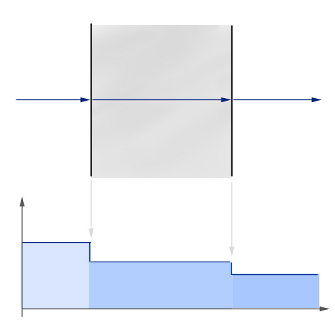
Graphique du verre avec changements de couleur à la surface
Dans l'illustration ci-dessus, le rayon pénètre par la gauche. Au niveau de la surface d'entrée, son niveau baisse et il s'assombrit. Le graphique illustre le niveau de manière schématique. Il conserve sa couleur tout au long de la traversée de l'objet, puis de nouveau son niveau baisse à la surface de sortie.
Cela est largement suffisant pour les objets de verre simples. Par définition, il s'agit exactement de ce qu'il faut faire dans le cas du verre avec l'option Mur de papier. Mais cela ne convient pas à tous les solides complexes, notamment les espaces négatifs dans le verre (comme la sphère de notre exemple). En effet, les rayons lumineux doivent traverser quatre surfaces au lieu de deux et doivent donc procéder à deux étapes supplémentaires d'atténuation à la surface.
Dans le cas du verre teinté réel, la lumière traverse le milieu et est atténuée à la sortie. Dans le matériau Architecture et Design, cette opération est effectuée en activant Options avancées de Rendu  Réfraction
Réfraction  Distance max., en sélectionnant Couleur à la distance max. et en définissant la Couleur de réfraction sur blanc.
Distance max., en sélectionnant Couleur à la distance max. et en définissant la Couleur de réfraction sur blanc.
Le résultat est de toute évidence plus satisfaisant. Le bloc de verre épais est d'un bleu plus soutenu que le bloc fin et la sphère creuse est plus réaliste. Dans le diagramme, le processus est celui-ci :
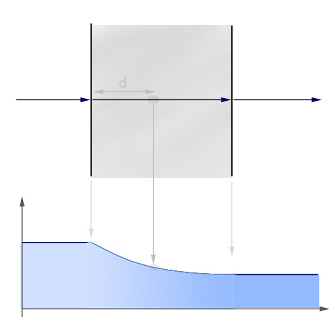
d = Distance max., où l'atténuation est la Couleur à la distance max.
Le rayon traverse l'objet et est atténué tout au long de son parcours. La force de l'atténuation est telle qu'à la Distance max. (d sur le schéma), l'atténuation correspond précisément à la valeur de la Couleur à la distance max. En d'autres termes, à cette profondeur, l'atténuation est la même que celle reçue immédiatement à la surface dans la scène précédente. L'atténuation est exponentielle. Ainsi, lorsque la valeur Distance max. est doublée, celle de la Couleur à la distance max. est multipliée par quatre, etc.
Toutefois un compromis mineur : pour obtenir un rendu satisfaisant des ombres d'un matériau avec cette méthode, vous devez soit utiliser des réverbérations, soit vous assurer que mental ray effectue le rendu des ombres en mode Segments (reportez-vous à la rubrique Panneau déroulant Ombres et déplacement (rendu mental ray)).
L'utilisation de réverbérations produit des ombres optimales (le rendu de l'image précédente a été effectué avec des réverbérations), mais exige que la scène contienne des photons de réverbération actifs ainsi qu'une source de lumière physique émettant ce type de photons.
En revanche, les ombres Segments mental ray ont des performances légèrement inférieures à celles du mode d'ombrage Simple qui est plus fréquemment utilisé. En cas de non utilisation, l'intensité de l'ombre ne prendra pas correctement en compte l'atténuation à travers le milieu. Toutefois, l'aspect de l'image peut sembler satisfaisant.
Eau et liquides
L'eau, tout comme le verre, est un matériau diélectrique avec un IOR de 1,33. Ainsi, les mêmes principes que ceux qui s'appliquent au verre (voir ci-dessus) s'appliquent aux corps liquides, ceux-ci devant vraiment réfléchir leur environnement. Citons l'exemple de l'eau qui coule d'un robinet. Les liquides colorés utilisent les mêmes principes que le verre teinté.

Eau mélangée à du vin
Pour créer un liquide dans un récipient comme sur l'image précédente, il est important de comprendre comment le matériau Architecture et Design manipule les réfractions sur différentes surfaces par rapport au comportement de la lumière du monde réel dans de telles circonstances.
La transition d'un milieu à un autre avec un IOR différent est un point essentiel pour les réfractions. On appelle interface ce type de transition.
Prenons l'exemple d'un verre de limonade et imaginons un rayon de lumière traversant l'air (IdR = 1,0). Lorsqu'il entre dans le verre, il est réfracté par l'IdR de ce dernier (1,5). Le rayon quitte ensuite le verre et pénètre dans le liquide, c'est-à-dire que par le biais d'une interface, il passe d'un milieu avec un IdR de 1,5 à un autre milieu avec un IdR de 1,33.
L'une des méthodes de modélisation de ce phénomène par infographie consiste à créer un verre constitué d'une surface fermée distincte, avec des normales pointant vers l'extérieur depuis la surface du verre et avec un IdR de 1,5, puis de créer une seconde surface fermée pour le liquide, avec des normales pointant vers l'extérieur et un IdR de 1,33, ce qui laisse un petit espace entre le récipient et le liquide.
Cette approche fonctionne mais peut provoquer un problème ; lorsque la lumière passe à un IdR inférieur, l'effet de réflexion interne totale (TIR) risque de se produire. Il s'agit de l'effet que vous percevez lorsque vous plongez dans une piscine puis que vous regardez vers le haut : vous ne pouvez voir les objets au-dessus de la surface que dans un petit cercle juste en face. Tout ce qui sous un certain angle ne montre qu'une réflexion de la piscine et des objets sous la surface. Plus la différence entre les IdR des deux milieux est importante et plus l'effet de TIR risque de se produire.
Ainsi dans notre exemple, le rayon passant du verre (IdR = 1,5) à l'air, la probabilité de TIR est importante. Mais en réalité, le rayon passerait d'un milieu avec un IdR de 1,5 à un milieu avec un IdR de 1,33. La différence est moins importante, ce qui réduit les probabilités de TIR. Le résultat est différent :
 .
. Gauche : réfraction correcte
Droite : méthode "entrefer"
Le résultat voulu est celui de gauche, mais comment y parvenir?
La solution consiste à reconsidérer la modélisation. Il ne faut pas réfléchir en termes de milieu mais en termes d'interfaces. Dans notre exemple, nous avons trois types d'interfaces différentes, dans lesquelles nous pouvons considérer que l'IdR est le rapport entre l'IdR de l'extérieur et celui de l'intérieur du milieu :
- Interface air-verre (IOR = 1,5/1,0 = 1,5)
- Interface air-liquide (IOR = 1,33/1,0 = 1,33)
- Interface verre-liquide (IOR = 1,33/1,5 = 0,8)
Dans le plus courant des cas qui est celui d'un interface avec l'air, l'IdR à utiliser est celui du milieu (car celui de l'air est de 1,0), ce qui n'est pas le cas d'un interface entre deux milieux différents.
Ainsi, pour modéliser ce scénario de manière correcte, nous avons besoin de trois surfaces, chacune ayant son propre matériau Arch & Design :
- Surface air-verre (bleue dans le diagramme ci-après), avec normales pointant vers l'extérieur du verre, couvrant la zone de contact entre le verre et l'air, avec un IOR de 1,5.
- Surface air-liquide (verte dans le diagramme), avec normales pointant vers l'extérieur du liquide, couvrant la zone de contact entre le liquide et l'air, avec un IOR de 1,33.
- Surface verre-liquide (rouge dans le diagramme), avec normales pointant vers l'extérieur du liquide, couvrant la zone de contact entre le liquide et le verre, avec un IOR de 0,8.
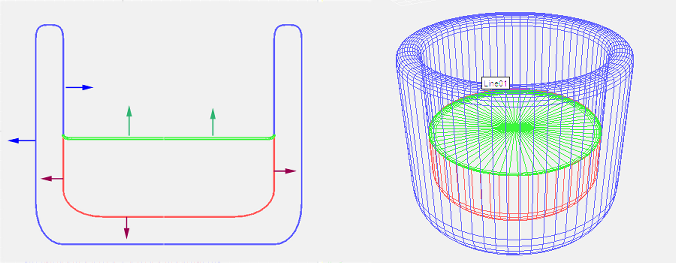
Les trois interfaces d'un liquide dans une verre
C'est en définissant les valeurs requises pour les paramètres Distance max. et Couleur à la distance max. des deux matériaux liquides (pour obtenir un liquide coloré) que nous obtenons le verre de gauche de l'image rendue précédente.
Surface d'océan et plan d'eau
Un plan d'eau et un liquide visiblement transparent sont deux éléments légèrement différents.
L'océan n'est pas bleu ; il est réfléchissant. Très peu de lumière pénétrant la surface de l'océan revêt un intérêt réel. Une petite quantité de lumière est repoussée, il y a donc très peu de diffusion sous-marine réelle.
Pour créer une surface d'océan avec le matériau Arch & Design, procédez aux étapes suivantes :
- Réglez Niveau diffus sur 0,0, Réflectivité sur 1,0 et Transparence sur 0,00. C'est exact : aucune réfraction n'est nécessaire.
- Définissez l'IOR sur 1,33 et activez l'option Par IOR (réflexions de Fresnel). Appliquez un ombrage oscillant adapté au Relief (Océan (lume) fonctionne bien dans ce cas) et votre océan est presque terminé.
L'océan présente uniquement des réflexions déterminées par l'IdR. Mais cela fonctionne peut-être bien, essayez !. Assurez-vous simplement qu'il y a quelque chose à réfléchir. Ajoutez une map de ciel, des objets ou simplement un arrière-plan dégradé bleu. Vous devez spécifier un élément à refléter, sinon l'eau sera complètement noire.

L'océan n'est pas bleu, contrairement au ciel.
Pour un aspect plus exotique, choisissez pour la Couleur diffuse un bleu-vert léger, pour le Niveau diffus, sélectionnez une valeur relativement basse telle que 0,1 et activez Ne pas appliquer de reliefs aux ombrages diffus.
Alors, vous disposez d'une couleur de base pour l'eau, qui émule une petite quantité de la diffusion se produisant au niveau supérieur de l'océan.

Toute la beauté des tropiques...
Métal
Les métaux sont réfléchissants, ce qui signifie qu'ils ont besoin d'un élément à réfléchir. Les métaux dont l'aspect est le plus satisfaisant sont ceux utilisant un véritable environnement HDRI. Ce dernier peut provenir d'une photo HDRI mappée sphériquement ou d'un élément tel qu'un ciel physique mental ray.
Pour créer un chrome classique, désactivez Par IOR (réflexions de Fresnel), réglez la Réflectivité sur 1,0, la réflectivité à 0 degré sur 0,9 et la réflectivité à 90 degrés sur 1,0. Réglez Couleur diffuse sur blanc et activez Réflexions métalliques.
Le résultat est un matériau presque entièrement réfléchissant. Utilisez le paramètre Lustre de réflexion pour ajuster les différents niveaux de réflexions floues. Vous pouvez également utiliser l'effet Arrondir coint, qui fonctionne relativement bien avec les objets métalliques.
Les métaux influencent aussi la couleur de leurs réflexions, du fait que les réflexions métalliques sont activées. Pour créer de l'or, paramétrez la Couleur diffuse sur une couleur dorée.
Essayez différents niveaux de Lustre de réflexion ; pour des résultats optimaux, lorsque nécessaire utilisez l'option Rapide (interpolation).
Vous pouvez également modifier la valeur Réflectivité L'utilisation est quelque peu différente lorsque le matériau Métal est activé ; elle fusionne les réflexions (colorées par la Couleur diffuse) et l'ombrage diffus normal. De cette manière, les réflexions brillantes et l'ombrage diffus sont unis et contrôlés par la même couleur. Par exemple, un matériau aluminium aurait besoin d'être légèrement fusionné avec du diffus contrairement à un matériau chrome.

Or, argent et cuivre
Métal brossé
Le métal brossé est un cas particulier intéressant. Parfois, pour créer un métal brossé il suffit d'ajuster le Lustre de réflexion à un niveau suffisamment bas afin d'obtenir une réflexion très floue. Cela suffit lorsque le sens de brossage est aléatoire ou lorsque les traces de pinceau sont trop petites pour être visibles, même regroupées.
Dans le cas de matériaux ayant un sens de brossage évident ou sur lesquels les coups de pinceau sont visibles, il est un peu plus difficile de créer un aspect réaliste.
Les minuscules rainures d'une surface métallique brossée s'associent pour créer des réflexions anisotropes. L'illustration suivante le montre, en simulant les rainures de pinceau par la modélisation de nombreux petits cylindres adjacents ombrés à l'aide d'un ombrage Phong simple :
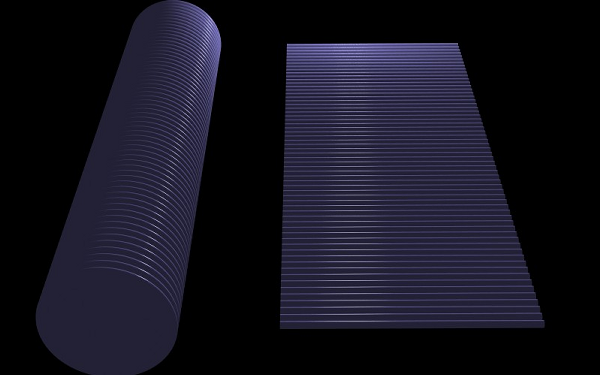
Nombreux petits cylindres adjacents
Comme vous pouvez le constater, les reflets spéculaires des cylindres s'associent pour créer un effet d'agrégat : le reflet anisotrope.
Remarquez également que le reflet n'est pas continu : en réalité, il est partagé en petits segments adjacents. Ainsi, on sait qu'un matériau est un métal brossé en voyant d'abord :
- Des reflets anisotropes qui s'étirent dans une direction perpendiculaire au sens de brossage.
- Un reflet discontinu coupé dans le sens de brossage.
Nombreux sont ceux qui essayent de simuler des métaux brossés en ne prenant en compte que le premier effet: l'anisotropie. On pense souvent également à tort que le reflet s'étire dans le sens de brossage. C'est faux.
Par conséquent, pour représenter des métaux brossés il est nécessaire de simuler ces deux indicateurs visuels. La procédure du premier est simple ; créez des reflets anisotropes à l'aide de Anisotropie et Anisotropy Rotation (Rotation Anisotropie). Le second indicateur peut être obtenu de différentes façons :
- à l'aide d'une map Relief
- à l'aide d'une map faisant varier les valeurs Anisotropie et Lustre de réflexion
- à l'aide d'une map faisant varier la Couleur de réflexion
Chacune de ces méthodes présente des avantages et des inconvénients, toutefois nous vous recommandons d'utiliser la dernière. En effet, celle-ci fonctionne parfaitement avec l'interpolation.
- Créez une map pour les coups de pinceau. Pour ce faire, vous pouvez peindre une map à partir d'un programme de peinture ou bien utiliser la map Bruit très étirée dans une direction. La map doit varier entre le gris moyen et le blanc.
- Appliquez cette map à la Couleur de réflexion sur une échelle adaptée au brossage.
- Définissez la Couleur diffuse sur blanc (ou sur la couleur du métal) tout en définissant le Niveau diffus sur 0,0 (ou sur une valeur inférieure).
- Assurez-vous que le matériau Métal est activé.
- Définissez le Lustre de réflexion sur 0,75
- Définissez l'Anisotropie sur 0,1 ou sur une valeur similaire. Utilisez Anisotropy Rotation (Rotation Anisotropie) pour aligner correctement le reflet sur la map. Si nécessaire, utilisez le Canal Anisotropie pour le baser sur le même espace de map que la map.

Métal brossé